※ Microsoft365(旧Office365)Excelの画像で解説しています。
複数のセルを選択し「選択範囲内で中央」を設定すれば、セルの結合をせずに文字を範囲内の真ん中に配置することができます。詳しい手順は以下で解説しています。
手順
- 結合せずに中央揃えする複数のセルの一番左端のセルに文字を入力する
- 複数のセルをすべて選択する
- 右クリック➔プルダウンから「セルの書式設定」をクリックする
- 「セルの書式設定」ダイアログボックスの「配置」タブで「文字の配置」の「横位置」を「選択範囲内で中央」にする
- 「OK」をクリックする
- 左端セルに入力した文字が選択した複数のセルの中央に配置される
- セルをCtrlキーを押しながら1つずつクリックすると、セルが結合されていないことが分かる
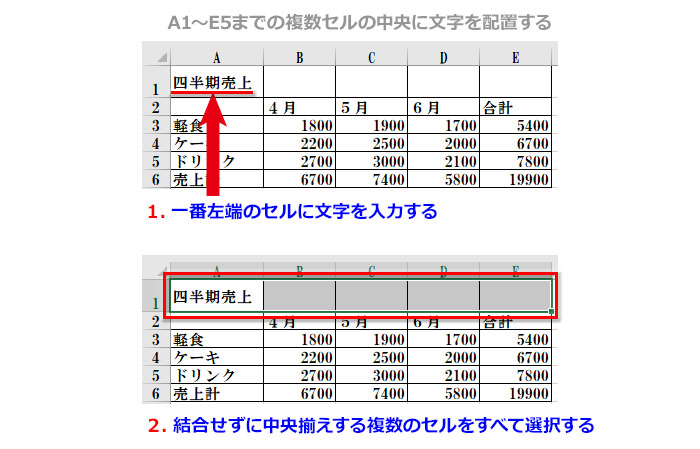
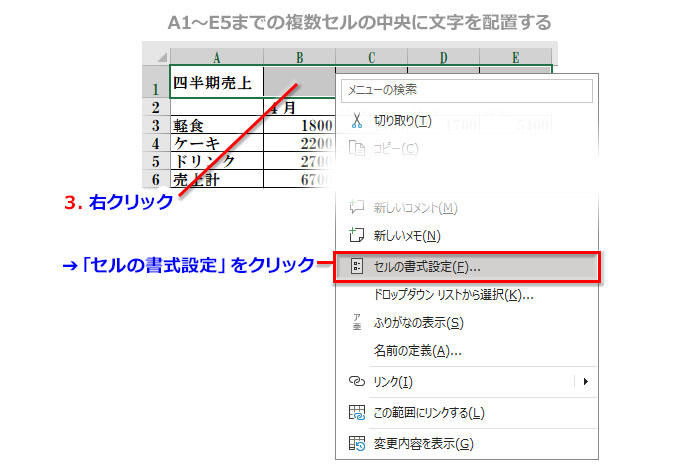
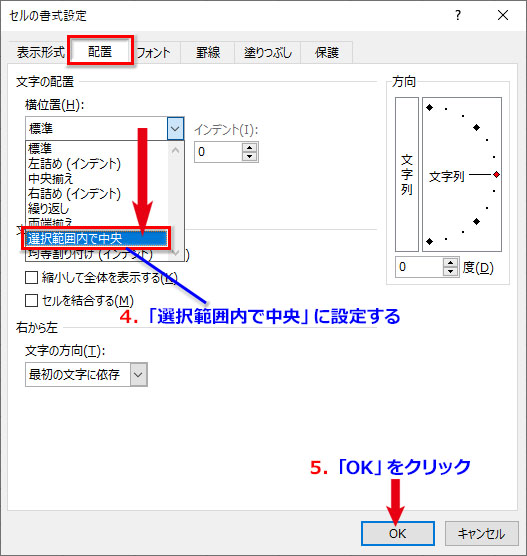

A1~E5の各セルには罫線の格子が適用されていましたが、「選択範囲内で中央」を適用するとセル範囲の外枠だけの罫線に変わります。
「セルの結合をせずに文字を中央揃え」は縦でもできる?
セルの書式設定で「文字の配置」➔「縦位置」には「選択範囲内で中央」の選択肢はありません。縦書きのテキストボックスを配置して上下の複数セルを結合したように見せかけることはできます。
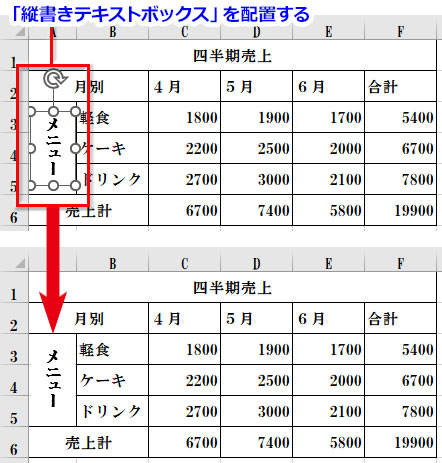
なぜExcelでセルの結合をしてはいけないのか?
Excelは表データの計算が本分です。セルを結合すると計算が正しく行われず、結合セルでは操作できない機能もあります。Excelでは、できる限りセルの結合はやめておきましょう。

